
PS5’i dikeyden yataya veya yataydan dikeye çevirerek PlayStation 5‘in pozisyonunu kolayca değiştirebilirsiniz.
PlayStation 5 genelde dikey kullanılır. Ancak PlayStation 5’i yatay olarak da kullanabilirsiniz. PS5’i dikey veya yatay kullanmanın sistem açısından herhangi bir zararı yoktur. Hangi yönü kullanmanız gerektiği tamamen ihtiyaçlarınıza bağlıdır.
Yer sıkıntınız yoksa PS5’i yatay olarak kullanmak görsellik açısından daha çekicidir.
Konsol yönünü kullanma tercihinizi seçtiğinizde, PS5’i dikeyden yataya veya yataydan dikeye çevirmek oldukça kolaydır.
Bunu yapmak için:
- PS Düğmesine basarak ekranın altındaki hızlı menüyü açın.
- Sağda Güç’ü seçin ve PS5’i Kapat’ı seçin.
Alternatif olarak:
- PS5’inizdeki güç düğmesine kapatmak için iki bip sesi duyana kadar basılı tutun.
- Konsolunuzun ışıkları sönene kadar bekleyin.
- Ardından güç kablosunu, HDMI kablosunu ve sisteme bağladığınız diğer her şeyi çıkarın.
Artık PS5’inizin yönünü değiştirmeye hazırsınız.
PS5’i Dikeyden Yataya Çevirme
Adım 1 : Dikey pozisyonda olan PS5’i yan çevirin altında bir sabitleme vidası göreceksiniz. Düz uçlu bir tornavida veya madeni para ile bu vidayı çevirerek alt tablayı PS5’ten ayırın.

Adım 2 : PS5’idikeyden yataya döndüreceğiniz için bu vidaya ihtiyacınız olmayacak. Bu nedenle vidanın kaybolmaması için taban kısmında vidayı saklayabileceğiniz küçük bir bölme bulunuyor, vidayı buradaki yerine oturtun.
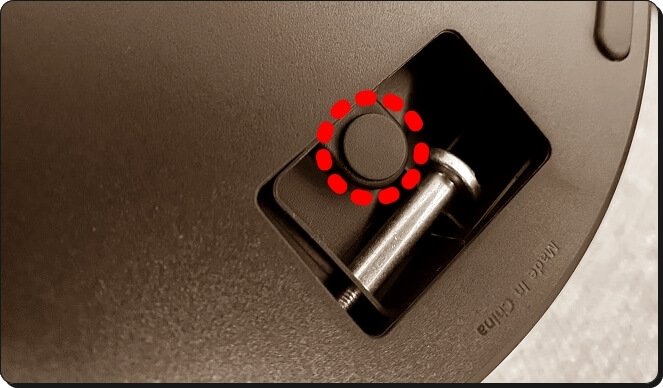
Gene bu bölmede siyah bir tıpa göreceksiniz. Bu plastik tıpayı vidayı çıkarmış olduğunuz deliği kapatmak için kullanabilirsiniz.
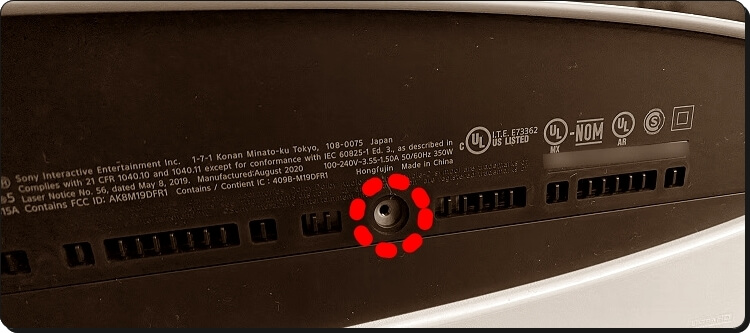
Adım 3 : Şimdi tabanı konsola yatay yönde olacak şekilde oturtmanız gerekiyor. PS5’i taban üzerindeki yuvaya klik sesi çıkana kadar hafifçe itin.
Yatay modda stand, konsolun arkasında duran iki küçük plastik kancayla doğrudan PlayStation 5’in altına oturur. Bu kancalar, ortadaki yükseltilmiş bir stand bölümüyle birlikte, yalnızca sürtünmeyi ve konsolun ağırlığını kullanarak PS5’i sabit tutar.
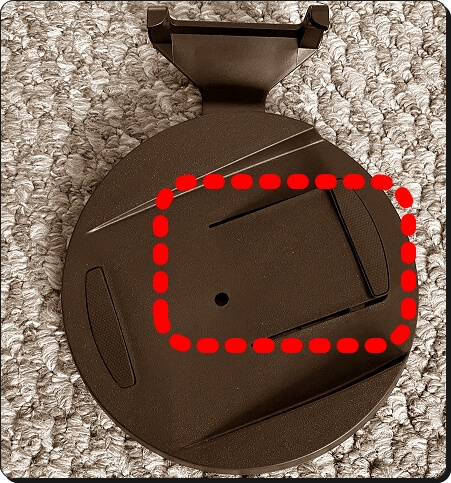
Doğru oturduğundan emin olmak için PS logosunu kontrol edebilirsiniz. PS logosu yukarı bakmalıdır.

Artık PS5’i yatay yönde kullanabilirsiniz.
PS5’i Yataydan Dikeye Çevirme
PS5’i yataydan dikeye çevirmek için yukarıdaki işlemlerin tam tersiniz uygulamanız gerekiyor.
PS5’i dikey konuma getirmek için:
- PS5’inizi kaldırın ve stand üzerinden yavaşça çekerek çıkarın.
- Taban kısmındaki bölgeden vidayı çıkarın ve stand üzerindeki plastik kapatma tıpasını çıkararak vidayı deliğe oturtun. Sonrasında elinizde kalan siyah tıpayı bölmedeki yerine yerleştirin.
PS5 dikey konumdayken, stant bir vidayla yerine sabitlenir. Bu konumda, ayağı PlayStation 5’te tutan tek şey vidadır.
- Vidayı sıkmak için bir tornavida, bozuk para veya benzeri bir şey kullanın
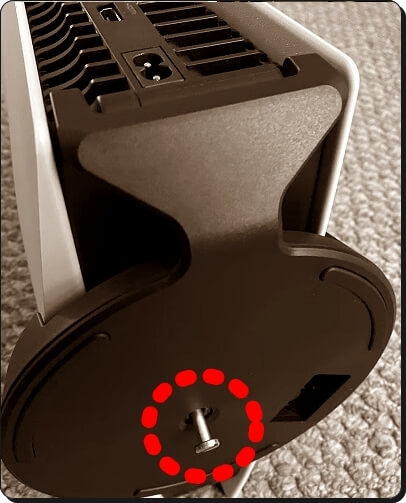
PS5’inizi dikey olarak kullanmaya hazırsınız.
Bu yazımızda PS5’i dikeyden yataya veya yataydan dikeye çevirme işlemini anlattık.
- En iyi PlayStation Oyunları
- PlayStation Network nedir, PSN üyeliği nasıl açılır ?
- PlayStation’a Netflix Yükleme
PS5 hakkındaki ayrıntılı bilgileri Sony’nin buradaki sayfasından öğrenebilirsiniz.
PS5’i dikeyden yataya veya yataydan dikeye çevirme hakkındaki sorularınızı yorum bölümüne yazabilirsiniz.
Sık Sorulan Sorular
PS5 dikey veya yatay olarak kullanılabilir mi?
Evet PS5’i yatay veya dikey her iki konumda da kullanabilirsiniz. Bunun cihaza hiç bir zararı olmaz.
PS5 dikey veya yatay olarak çevirmeden önce nelere dikkat etmek gerekir?
Öncelikle PS5’i kapatın. Elekjtirk fişini çekin ve üzerinde bulunan tüm bağlantı kablolarını çıkartın.